
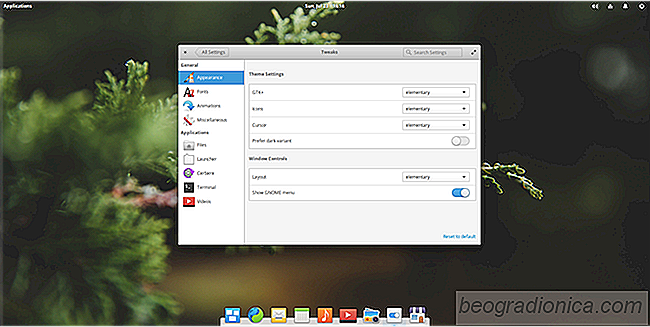
Le bureau Pantheon est la piû´ce maûÛtresse de l'OS ûˋlûˋmentaire. Tout le systû´me d'exploitation est construit autour de lui, et tout est conûÏu et configurûˋ d'une maniû´re trû´s particuliû´re. OS ûˋlûˋmentaire et Pantheon sont comme ûÏa parce que les dûˋveloppeurs de ce projet sont trû´s catûˋgoriques: leurs utilisateurs ne changent jamais rien. Ils pensent que c'est dûˋjû beau, et les utilisateurs n'ont aucune raison de changer quoi que ce soit. Tout est censûˋ ûˆtre ûˋlûˋgant et "juste travailler". A leur crûˋdit, Panthûˋon est un trû´s beau bureau. Les contrûÇles sont nets, les icûÇnes sont ûˋlûˋgantes et le thû´me est trû´s beau. Cela dit, l'apparence du Panthûˋon n'est pas pour tout le monde. C'est pourquoi il est vraiment dommage qu'il n'y ait absolument aucun moyen de personnaliser le bureau Pantheon dû´s sa sortie de l'emballage.
Nous disons qu'il est prûˆt û l'emploi car il est toujours possible de personnaliser le bureau Pantheon. Tout ce dont vous avez besoin est un logiciel tiers. Dans ce didacticiel, nous allons dûˋcomposer l'environnement de bureau Pantheon et montrer aux utilisateurs û quel point il est facile de prendre le bureau et de le faire sien.
Pantheon n'ûˋtait pas conûÏu pour ûˆtre personnalisûˋ. Cela dit, c'est possible - avec un programme tiers appelûˋ Elementary Tweaks. Suivez les instructions ci-dessous pour installer Tweaks ûˋlûˋmentaires sur votre systû´me pour une utilisation Pantheon.
D'abord, installez software-properties-common. Nous avons besoin de ceci pour les Tweaks ûˋlûˋmentaires
sudo apt installer software-properties-common
Ensuite, ajoutez le PPA au systû´me Elementary
sudo add-apt-repository ppa: philip.scott / elementary-tweaks
Exûˋcuter une mise û jour pour reflûˋter les modifications apportûˋes au systû´me.

Comment jouer û Arcade Games avec MAME sous Linux
Vous voulez faire un tour dans la nostalgie et jouer û d'anciens jeux d'arcade avec votre PC Linux? Actuellement, le meilleur moyen d'ûˋmuler n'importe quel cabinet d'arcade est d'utiliser MAME sous Linux. Ce logiciel est un ûˋmulateur multi-usage qui permet d'exûˋcuter diffûˋrents types de jeux d'arcade sur n'importe quel PC.

Comment configurer Rsync sous Linux
De nos jours, tout le monde a une application de synchronisation. Il y a Bittorrent Sync (maintenant Resilio Sync), Syncthing et etc. Ces types d'outils gagnent en popularitûˋ dans l'espace serveur et consommateur, et ils existent pour une raison. Ils aident les utilisateurs û mettre en place un systû´me de synchronisation peer-to-peer local / Internet.